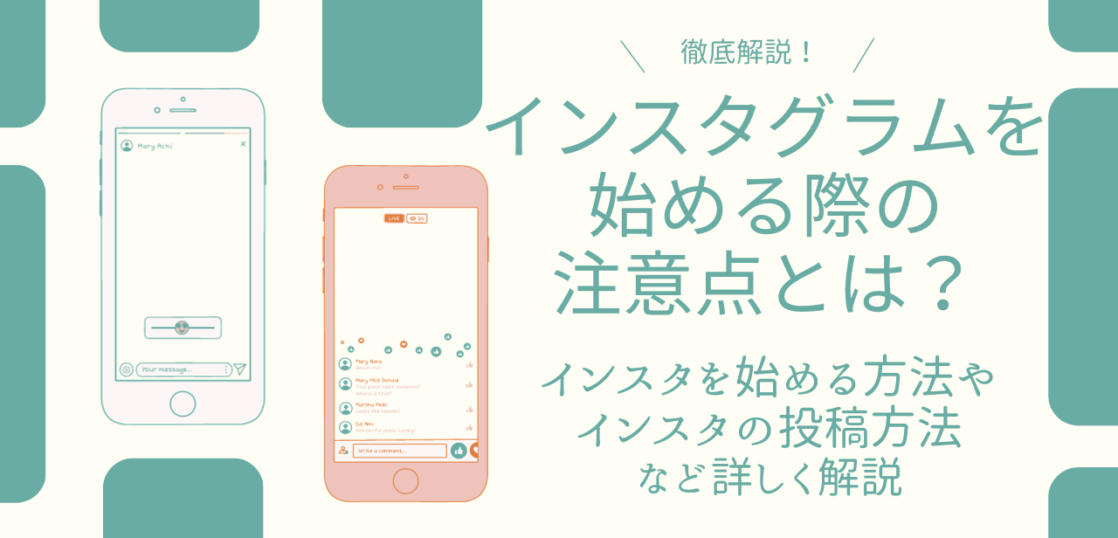インスタグラムとは、そもそもどのようなSNSなのでしょうか?
インスタグラムを始める際には、そのような手順を踏めばいいのでしょうか?
今回は、インスタグラムの概要や注意点などを解説します。
インスタグラムを始める方法
インスタグラムのアカウントの作成方法、始め方は、以下の通りです。
1,インスタグラムのアプリをインストールします。
パソコンでもインスタグラムを利用することができますが、インスタグラムはアプリで利用するのが主流。パソコンでは利用できない機能がいくつかあるので、アプリからの利用がおすすめです。
2,インストールしたら、インスタグラムを開き、「メールアドレスか電話番号で登録」を選択します。
3,電話番号もしくはメールアドレスを入力します。
4,認証コードが届くので、認証コードを入力します。
電話番号を入力した場合はショートメッセージ、メールアドレスを入力した場合はメールに認証コードが届きます。認証コードが届かない場合は、入力した電話番号もしくはメールアドレスが間違っている可能性があるので確認しましょう。
5,「名前」と「パスワード」を設定します。名前は、本名である必要はなくニックネームなどで大丈夫です。
6,誕生日を入力します。
インスタグラムには年齢制限があり、13歳未満のユーザーはアカウントを作成することができません。また13歳〜17歳のユーザーには、知らない相手からのメッセージを受け取れないようにしたり、デフォルトで非公開アカウントの設定になったりします。そのため、ビジネスやペットなどのアカウントであっても、運営する本人の誕生日を入力するようにしましょう。
7,ユーザーネームを登録します。
ユーザーネームはインスタグラム上のアドレスのようなもので、英数字やハイフンなどが利用できます。ユーザーネームは、他のアカウントが利用しているものは登録できないので、誰とも被らないように設定をする必要があります。ユーザーネームの設定時に、すでに使われているものを入力した場合は、インスタグラム側からはじかれるので、別のユーザーネームを入力しましょう。またユーザーネームは後で変更することができるので、この場面ではインスタグラムが提示したユーザーネームで一旦登録して、後で変更するのも一つの手です。
具体的にアカウントを作成する方法は、3つあります。
- メールアドレスで作成する手順
- 電話番号で作成する手順
- フェイスブックで作成する手順
それぞれの方法を詳しく解説します。
メールアドレスで作成する手順
- インスタグラムをインストールし、「登録はこちら」をタップします。
- 「電話番号またはメールアドレスで登録」を選択します。
- 「メール」の欄から、メールアドレスを入力します。
- メールフォルダを開き、インスタグラムからのメールから認証コードをインスタグラムに入力します。
- 名前を登録します。
- パスワードを作成します。
- 誕生日を入力します。
- ユーザーネームの設定を行います。
- Facebookや連絡先の連携・同期を行うかどうかを選びます。
- プロフィール写真をライブラリから登録します。後で登録をしたい場合は「スキップ」をタップしましょう。
- おすすめのアカウントが表示されるので、気になったアカウントがあればフォローしましょう。
電話番号で作成する手順
- インスタグラムをインストールし、「登録はこちら」をタップします。
- 「電話番号またはメールアドレスで登録」を選択します。
- 「電話番号」の欄から、メールアドレスを入力します。
- ショートメッセージを開き、インスタグラムからのメールから認証コードを、インスタグラムに入力します。
- 名前を登録します。
- パスワードを作成します。
- 誕生日を入力します。
- ユーザーネームの設定を行います。
- Facebookや連絡先の連携・同期を行うかどうかを選びます。
- プロフィール写真をライブラリから登録します。後で登録をしたい場合は「スキップ」をタップしましょう。
- おすすめのアカウントが表示されるので、気になったアカウントがあればフォローしましょう。
Facebookアカウントで作成する手順
- インスタグラムをインストールし、「登録はこちら」をタップします。
- 「Facebookで登録」から進みます。
- Facebookアカウントのログインを行います。
- 「フルネーム」「ユーザーネーム」「パスワード」を入力し、「次へ」をタップします。
インスタグラムの楽しみ方
それでは具体的にインスタグラムとは、どのように楽しむものなのでしょうか?
インスタグラムには、以下の2つの楽しみ方があります。
- 写真・動画を投稿する
- 写真・動画を閲覧する
インスタグラムでは、主に写真・動画を投稿するものですが、写真・動画を投稿しなくても、閲覧をするだけでも楽しむことができます。
それでは、具体的にどのように写真・動画を投稿し、どのように閲覧をすればいいのでしょうか?
写真・動画を投稿する方法、写真・動画を閲覧する方法をそれぞれ詳しく解説します。
写真・動画を投稿する方法
インスタグラムでは、写真・動画を投稿することが主な楽しみ方です。
写真・動画を投稿することで、ユーザーとシェアをしたり、「いいね」やコメントをもらったり、メッセージの交換をおこなったりすることで、コミュニケーションを取ることができます。
しかし、インスタグラムは他のSNSとは違い、いくつかの投稿方法があります。
投稿したい写真・動画によって、適する投稿方法にアップできることも、インスタグラムが人気の理由の一つ。
インスタグラムで利用できる投稿方法は、具体的には以下の通りです。
- フィード投稿
- ストーリー
- リール投稿
- インスタライブ
それぞれの投稿方法の特徴や違いは、以下の通り。
| 投稿の種類 | 特徴 |
|---|---|
| フィード投稿 | ・タイムラインに流れる ・アカウントページに表示される |
| ストーリー | ・24時間限定で公開される ・動くスタンプや質問など豊富な加工が可能 |
| リール | ・動画のみ投稿ができる ・15秒〜90秒までの制限あり |
| インスタライブ | ・ライブ配信の機能 ・視聴者はコメントやハートが送れる |
フィード投稿は、インスタグラムのタイムラインに表示される、最もポピュラーな投稿方法です。
ストーリーは24時間限定で公開される投稿方法で、様々な加工や編集が行えるのが魅力。
リールは、ショート動画のみを投稿できる方法で、フォロー以外のユーザーにも塔鯉が届きやすいというメリットがあります。
インスタライブは、インスタグラム内でのライブ配信機能で、ライブ配信が終わってもライブの動画はいつでも閲覧できるように残すことができます。
それでは、それぞれの投稿をするにはどのような手順を踏めばいいのでしょうか?
それぞれの投稿方法の特徴と、投稿するための手順を詳しく解説します。
フィード投稿をする方法
フィード投稿は、インスタグラムのオーソドックスな投稿方法です。
フィード投稿をアップすると、基本的にはフォロワーのタイムラインに表示されます。
投稿できるのは写真と動画で、最大10枚までの写真・動画を投稿することが可能です。
また写真・動画の他に、キャプションと呼ばれるテキスト、他のアカウントの紐付け・タグ付けなどもすることができます。
また、フィード投稿はフォロワーだけが見られるものではなく、インスタグラムの下部にある虫眼鏡マーク「発見タブ」から、フォローをしている以外のユーザーのフィード投稿をチェックすることができます。
フォード投稿は投稿されると、まずフォロワーが一番にチェックし、「いいね」やコメント、保存数など多くのリアクションを獲得すると、インスタグラムから「有益な投稿」と判断されます。
「有益な投稿」と判断されると、発見タブから他のユーザーよりも優先的に投稿が表示されるようになります。
フォロワー以外のユーザーに優先的に表示されるようになると、認知度もアップし、新規フォロワーも獲得できるように。
そのため、フィード投稿はアカウントのフォロワーを増やすためにも、フィード投稿は最重要です。
また、フィード投稿は、投稿者が削除しなければずっと表示されるもの。
アカウントページに表示され続けるものなので、アカウントページを訪れた人が初めにチェックするものになります。
アカウントページが魅力的であることは、新規フォロワーを獲得できる確率が上がるのでとても大切です。
アカウントページを形成する重要な要素となるので、フィード投稿は「アカウントの顔」とも呼ばれます。
そんなフィード投稿を投稿する方法は、以下の通りです。
- インスタグラムのアカウントページを開き、プラスマークをタップします。
- 「投稿」を選びます。
- ライブラリが表示されるので、投稿したい写真を選び、「次へ」を選択します。
- キャプションを追加したり、タグづけをしたりなど、投稿に関する様々な要素を付け足していきます。
- 「シェア」をタップすると、投稿が完了します。
フィード投稿は、投稿する際にはサイズの指定があるので注意しましょう。
また、投稿をする前の加工は、写真・動画のフィルターの編集しかできません。
その他の加工をしたい場合は、投稿をする前に加工をしておくようにしましょう。
ストーリー投稿をする方法
ストーリーは、24時間限定で投稿ができる投稿方法です。
基本的にストーリーを投稿すると、フォローされているユーザーのタイムラインの上部にある「ストーリーズトレイ」に表示されます。
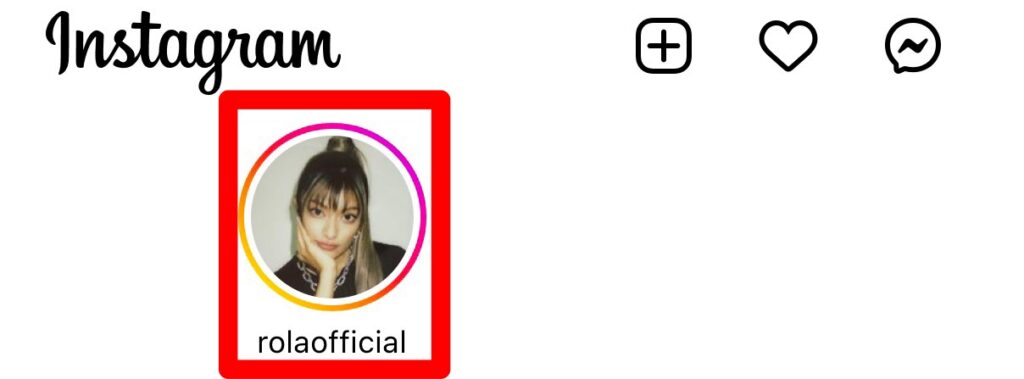
ストーリーは投稿後24時間が経過すると、自動的に非表示になります。
しかし非表示になったからといって削除されたわけではなく、非表示になった投稿がまとめられる、自分だけが見ることのできる「アーカイブ」という場所に移動します。
ストーリーの特徴は、スマートフォンの画面いっぱいに表示されるフルスクリーンであることと、豊富な加工・編集が楽しめる、という点です。
フィード投稿は投稿ができる写真・動画のサイズにある程度の制限がありますが、ストーリーには基本的にはどのようなサイズであっても投稿することができます。
フルスクリーンでの動画・写真投稿が可能なので、大きなインパクトを残したり、迫力を出せたりすることができます。
また、ストーリーならではの動くスタンプ「GIF」や、写真・動画に直接テキストを自由に入力したり、BGMをつけたりすることができるのも、ストーリーの特徴です。
ストーリーには、フィード投稿と同様に、閲覧したユーザーは「いいね」とコメントを残すことができます。
しかしフィード投稿の「いいね」やコメントとは違い、誰が「いいね」をしたのかは投稿者しか見ることができず、コメントもインスタグラムのメッセージツールであるDMに表示され、メッセージのやり取りは個人的なものになります。
またストーリーは「誰が閲覧したか」の「足跡」という機能があります。
フィード投稿では、「いいね」やコメントをされないと「誰が閲覧したのか」がわかりませんが、ストーリーではユーザーがリアクションをしなくても閲覧をしただけで履歴が残ります。
ちなみに足跡は、投稿者だけが見ることのできる機能です。
それでは、ストーリーはどのように投稿をすればいいのでしょうか?
ストーリーの投稿方法は、以下の通りです。
- インスタグラムを開き、右下のアイコンをタップします。
- 右上の「+」を選択します。
- 「ストーリーズ」を選びます。
- 今から撮影したい場合は、左上の「カメラ」をタップ。下部を左右にスクロールしフィルターを変更したり、左側の編集を選択して撮影方法を決めたりすることができます。
- シャッターボタンをタップすると写真、長押しすると動画が撮影可能です。
- すでに撮った写真・動画を投稿したいのであれば、下にスクロールして投稿したい写真・動画を選択します。
- 右上の4つのボタンから、テキストやフィルター、スタンプなど加工をすることができます。
- 好きに加工をしたら、「ストーリーズ」「親しい友達」のどちらかを選択すると、投稿が完了します。
ストーリーには全員に公開するか、限定で公開するかを選ぶことができます。
限定の公開は「親しい友達」機能といい、あらかじめ設定をした自分が選んだユーザーにのみストーリーが投稿される仕組みです。
親しい友達ストーリーは、ストリーズトレイに緑色の枠で囲まれて表示されるので、閲覧するユーザーにも一眼で親しい友達機能だとわかるようになっています。
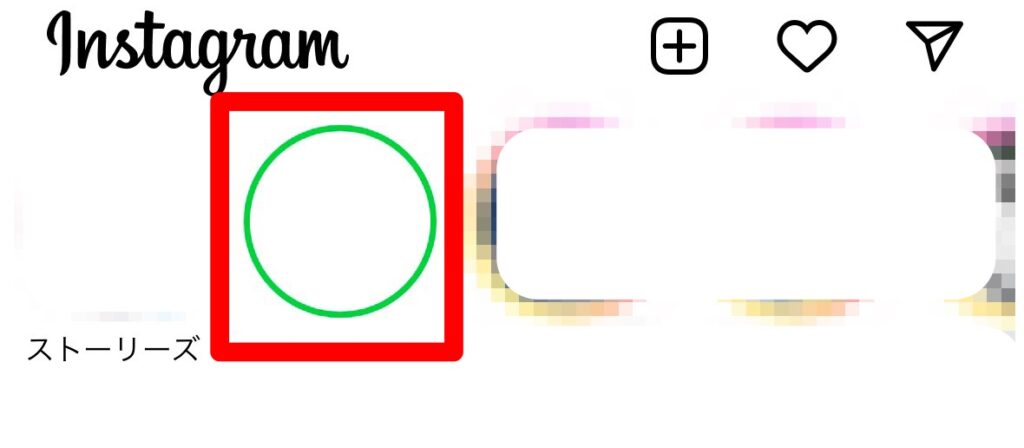
親しい友達でストーリーを公開することによって、よりプライベートな内容でも気軽に写真・動画を投稿することが可能です。
そのため、インスタグラムに投稿をしたいけれど仲の良い人にしか見せたくない、という写真・動画を投稿する際に便利です。
リール投稿をする方法
リール投稿とは、ショート動画のみを投稿することができる投稿方法です。
15秒〜90秒までのショート動画を投稿することができます。
リール投稿は、基本的にストーリー投稿と似ている部分が多くあります。
ストーリー画面と同様にフルスクリーンでの投稿ができ、加工や編集を豊富に行うことができます。
リール投稿の特徴としては、フォロワー以外にも投稿が届きやすい、という点です。
リール投稿は表示される場所が、タイムライン、発見タブ、専用のリール投稿メニュー、アカウントページと4種類あり、インスタグラムの投稿方法のなかで最も多いのがメリット。
タイムラインからフォロワーに確実に届くのはもちろん、フォロワー以外のユーザーが閲覧できる発見タブ、専用のリール投稿メニューなど様々なユーザーの目につきやすいのが特徴です。
専用のリール投稿メニューとは、リール投稿のみが集まったメニューで、ユーザーは動画をスワイプするだけで様々なショート動画を楽しむことができる機能。
もしインスタグラムで「多くのフォロワーが欲しい」と思うのであれば、リールを投稿することはとても大切です。
リール投稿には、ユーザーは「いいね」やコメント、保存などが可能です。
リールを投稿をする手順は、以下の通り。
- 右下のアイコンをタップして、アカウントページを開きます。
- 右上の+マークを選択します。
- 「リール」を選びます。
- 今から撮影をする場合は、シャッターボタンを押して撮影を始めます。
リール投稿には、投稿をする前に豊富な加工・編集を行えます。
具体的にリール投稿で行える編集・加工は、以下の通りです。
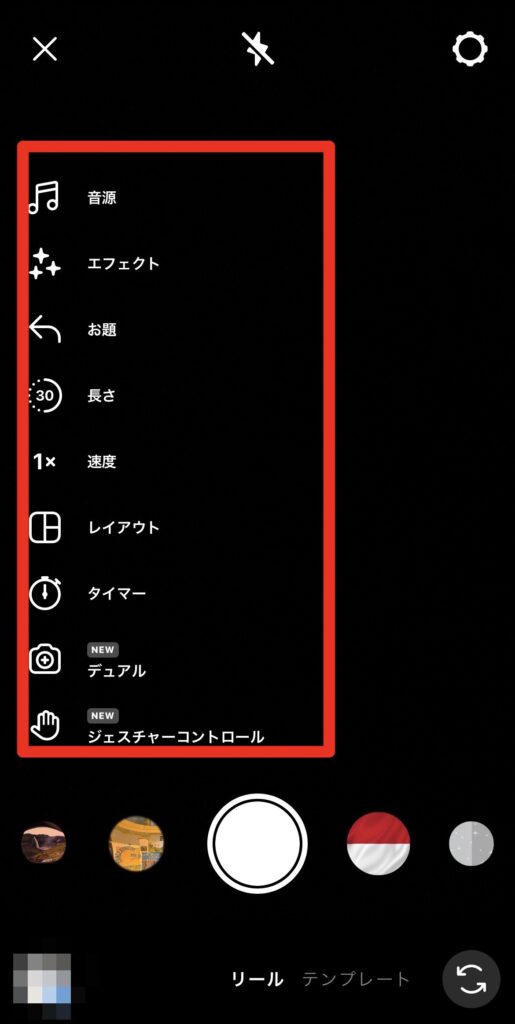
| 1.音源 | リールに音楽を追加したい場合にBGMを選択 |
| 2.エフェクト | カメラのフィルターを選ぶことができる |
| 3.お題 | 他のユーザーの出したお題に沿って動画を撮ることが可能 |
| 4.長さ | 動画の長さを15秒・30秒・60秒・90秒のどれかに決める |
| 5.速度 | 動画をスローモーションや倍速にする |
| 6.レイアウト | 動画の画面を何分割かにできる |
| 7.タイマー | これから撮影する動画にタイマーを設定できる |
| 8.デュアル | 背面と前面の両方のカメラで撮影 |
| 9.ジェスチャーコントロール | 手を上げ下げすることで撮影スタート・終了をコントロールできる |
特にリール投稿ならではの機能としては「タイマー」「デュアル」「ジェスチャーコントロール」です。
リール投稿はショート動画を投稿する専用の投稿方法なので、動画を円滑に撮るための機能が特徴的です。
インスタライブ投稿をする方法
インスタライブとは、インスタグラム内で行えるライブ配信機能です。
インスタライブの配信をスタートさせると、ストーリーズトレイに「LIVE」というメッセージと共に表示されます。
インスタライブでは、ユーザーは「いいね」やコメントを送ることができます。
しかしインスタライブでの「いいね」やコメントは保存されず、基本的にライブを盛り上げるために利用されます。
インスタライブはライブ配信が終了すると、動画は自動的に非表示になった投稿が表示される、アーカイブに移動します。
過去のインスタライブをいつでも見られる状態にしておきたい場合は、アーカイブから気軽にアカウントページに移動させることができます。
しかし、アーカイブから移動させたインスタライブでは、ライブ中にもらった「いいね」やコメントは表示されず、完全な動画として表示されるので注意しましょう。
具体的にインスタライブを投稿する手順は、以下の通りです。
- 右下のアイコンをタップして、アカウントページを開きます。
- 右上の+マークを選択します。
- 「ライブ」を選びます。
- 「タイトル」「共有範囲」「日時の指定」はを設定したい場合は、設定を行いましょう。
- 下部を左右にスワイプさせることで、フィルターを設定することができます。
- 真ん中のシャッターボタンをタップすると、ライブ配信が始まります。
インスタライブは、リアルタイムでフォロワーと交流することができるのが大きなメリットです。
またインスタライブを配信し、フォロワーが長く自分のライブに滞在してもらうことで、より親密度の高いユーザーとしてインスタグラムに判断され、そのユーザーに優先的に自分の投稿を表示してもらえるなどのメリットも。
さらにビジネスをインスタグラムで行うのであれば、新商品を紹介するインスタライブを行うなど、様々な活用方法があります。
また、インスタライブは相手をフォローして居なくても気軽に閲覧することが可能です。
写真・動画を閲覧する方法
インスタグラムでは、必ずしも写真・動画の投稿をしなければいけないわけではなく、写真・動画を閲覧するために利用することもできます。
他のユーザーの動画・写真を閲覧し、「いいね」を送ったり、コメントを送信したり、メッセージツールであるDMでやりとりをしたり、様々な楽しみ方が可能です。
さらに、趣味やトレンドを知りたいなど、情報収集のためにインスタグラムを使う人も多く存在します。
写真・動画を閲覧するためにインスタグラムを利用する場合は「アカウントを作成するか」「作成しないか」で利用できる機能が異なるので注意しましょう。
アカウントを作成した場合には、基本的にインスタグラムの全ての機能を利用できます。
しかし、アカウントを作成せずにインスタグラムを利用するのであれば、以下の機能が利用できないので注意が必要です。
- ストーリーやインスタライブの閲覧
- 「いいね」やコメント、DMでのメッセージ交換
- 他ユーザーの保存
- フォロー
基本的にアカウントを作成しないと、見られるのはフィード投稿とリール投稿のみ。
24時間限定で投稿されるストーリーや、ライブ配信であるインスタライブを閲覧することはできません。
またフィード投稿やリール投稿を閲覧したとしても、投稿に「いいね」やコメントを送ることも不可能です。
DMなどのメッセージツールを利用できないので、インスタグラム上で誰とも繋がることはできません。
またインスタグラムでは、他のユーザーの投稿を保存し、後で見返すことができる保存機能がありますが、それも使えないので注意しましょう。
アカウントがないので他のユーザーをフォローすることはできず、閲覧したいアカウントがある場合は、わざわざ検索をする必要があります。
閲覧するだけであっても、誰かと繋がりたかったり、特定のユーザーの投稿をチェックしたかったりする場合は、アカウントを作成することがおすすめです。
また、写真・動画を閲覧する際には「検索」を利用するのがおすすめです。
「検索」はインスタグラムの発見タブをタップすると、上部に表示される検索欄のこと。
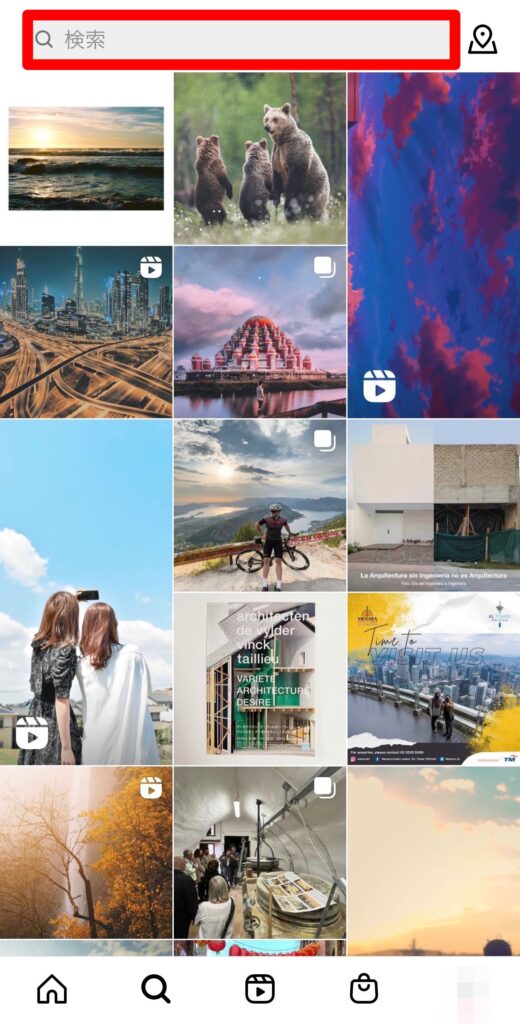
検索欄では、ハッシュタグ、ユーザーネーム、アカウント名、スポットなど様々な項目から検索することができます。
インスタグラムが始められない場合の対処法
インスタグラムには、アカウントを作成しようとしたものの、なぜか始められない、というトラブルが発生することがあります。
それでは、インスタグラムが始められない場合には、どうすればいいのでしょうか?
インスタグラムを始められない場合は、以下のような原因が考えられます。
- 誕生日が13歳以下になっている
- 電話番号、メールアドレスの入力が間違っている
- SMSが拒否設定になっている
- ネット環境が不安定である
- インスタグラムでのエラーが発生している
それぞれの原因に対する対処法を、以下で詳しく解説します。
誕生日が13歳以下になっている
インスタグラムでは、年齢制限があり13歳以下の方はアカウントが作れないので注意しましょう。
アカウントを作成する際には、必ず生年月日を入力する必要がありますが、入力した生年月日が13歳以下のものである可能性があります。
もしアカウントを作成する際の自分の年齢が13歳以下である場合は、保護者や管理者を必ず立ててアカウントを作成するようにしましょう。
また企業やペットなどの専用アカウントを作る際には、注意が必要です。
会社の設立年や、ペットの誕生日を入力した場合に、13歳以下であるとアカウントの作成が行えません。
そのため、アカウントの趣旨には関係なく、アカウントを運営する人物の生年月日を入力するようにしましょう。
アカウント作成時に登録した生年月日は、自分以外のユーザーに表示されることはありません。
電話番号、メールアドレスの入力が間違っている
アカウント作成時には、必ずFacebookアカウント、もしくは電話番号やメールアドレスの入力が必要です。
Facebookアカウントは、アカウント作成時に必ずログインをする必要があるので、ログイン情報が間違っていればその際に気づきやすいという特徴があります。
しかし電話番号やメールアドレスは、入力をしてからインスタグラムからメッセージが送られてくるという仕組み。
そのため、間違って入力をしていても実際にメッセージが届かないと、自分が間違っていることに気づかないので注意しましょう。
インスタグラムのアカウント作成で電話番号を入力した場合は携帯のSMS、メールアドレスを入力した場合はそのメールアドレスのフォルダにインスタグラムから認証メッセージが届きます。
もし、電話番号やメールアドレスを入力したにも関わらず、SMSやメールが届いていないのであれば、入力を間違えた可能性があるので注意しましょう。
そのような場合は、もう一度、電話番号もしくはメールアドレスを入力することで解決します。
アカウントを作成する際には、必ず確認を行い、間違えることがないように注意しましょう。
SMSが拒否設定になっている
電話番号やメールアドレスを正しく入力しているにも関わらず、なぜかメッセージが届かない場合は拒否設定になっている可能性があります。
電話番号ではSMSが拒否設定で届かなかったり、メールアドレスは迷惑フォルダに分類されて居たりするため、認証ができないのかもしれません。
電話番号を入力した場合は、それぞれの携帯キャリアのメニューからSMSの拒否設定になっていないかどうかをチェックしましょう。
メールアドレスを入力した場合は、迷惑メールフォルダをチェックし、メールが届いて居ないか確認をすることが大切です。
ネット環境が不安定である
ネット環境が不安定であるために、アカウント作成にエラーが出てしまっている可能性があります。
アカウント作成には、様々な情報を順番に入力していくため、安定したネット環境が必要になります。
元々ネット環境が不安定だったり、途中でネット環境が不安定になったりすると、アカウント作成が完了しないことがあります。
インスタグラムでアカウントを作成する際には、ネット環境が安定しているタイミングを狙ったり、WiFiに繋げてから行ったりなど、ネット環境に注意しましょう。
インスタグラムでのエラーが発生している
インスタグラム側で不具合が発生しているため、アカウント作成がうまくいかない場合があります。
そのような場合は、こちらからできることはないため、インスタグラムの不具合が解消するまで待つしかありません。
アカウントの作成ができない理由がインスタグラムのエラーかわからない場合は、他のSNSでインスタグラムを検索するのがおすすめです。
他のユーザーも「インスタグラムの不具合」と言っているのであれば、インスタグラム側のエラーである可能性が高いです。
しかし、他のユーザーは問題なく使えているようであれば、ネット環境が不安定であるか、自分の携帯もしくはパソコンの不具合である可能性があります。
そのような場合は、携帯やパソコンの電源を切って時間が経ってからもう一度試したり、インスタグラムアプリをもう一度ダウンロードしたりしましょう。
インスタグラムを運用する際の注意点
インスタグラムを運用する際には、いくつかの注意点があります。
いくつかの注意点を知らないままインスタグラムを利用することは、たくさんのトラブルを招く可能性があるので注意が必要です。
インスタグラムを運用する際の注意点は、以下の通りです。
- 他SNSとの連携は臨機応変に
- パスワードはわかりにくいものにする
- 年齢制限に引っかからないように
- ユーザーネームはアカウントの顔
- アカウントページの設定は早めに
- 炎上のリスクを理解する
- ルール違反はしない
- いいねやコメントには制限がある
それぞれの注意点を詳しく解説します。
他SNSとの連携は臨機応変に
インスタグラムでは、他のSNSのアカウントと連携することができます。
インスタグラムで連携できる他SNSのアカウントは、以下の通りです。
- Facebook.
- Twitter.
- Tumblr.
- Flickr.
- Swarm.
- 新浪微博
- Ameba.
- ミクシィ
インスタグラムで他SNSアカウントを連携することには、いくつかのメリットがあります。
インスタグラムで他SNSアカウントと連携することのメリットは、以下の通りです。
- 他SNSで投稿をし直す手間が省ける
- 他SNSからインスタグラムを閲覧するユーザーを増やすことができる
- インスタグラム広告を出すことができる
- インスタグラムのショッピング機能を利用できる
インスタグラムの他に、SNSアカウントを利用しているのであれば、他SNSにもインスタグラムと同様の投稿をする必要があります。
しかし、インスタグラムを投稿してから、同じような投稿を他SNSでも行うのは、手間がかかります。
インスタグラムでアカウントを連携すると、他のSNSと同様に投稿をすることができます。
インスタグラムのフィード投稿では、投稿をする前の画面で他SNSと一緒に投稿をするかどうかを選ぶことが可能です。
他のSNSと一緒に投稿をすることを選ぶと、フィード投稿がアップされると同時に他のSNSでも同じ投稿がアップされます。
また、他SNSでつながっていてもインスタグラムではつながって居ないユーザーに、インスタグラムをしていることをアピールし、アカウントへ誘導することができます。
さらに、他SNSはやっているもののインスタグラムをやっていないユーザーにも、投稿をチェックすることが可能です。
また、Facebookアカウントと連携をしている場合は、インスタグラムの広告を投稿することができます。
さらに、インスタグラムで商品を販売する、ショッピング機能を利用する場合は、Facebookアカウントと連携しておくととても便利です。
Facebookアカウントと連携をすることで、商品の在庫の管理や削除などを簡単に行えます。
しかし、インスタグラムのアカウントがばれたくない場合は、インスタグラムで他SNSアカウントと連携するのはおすすめではありません。
他SNSとアカウントを連携することによって、他SNSと連携をしているユーザーが「おすすめユーザー」として表示されやすくなります。
「おすすめユーザー」とは、インスタグラムが繋がりのある相手とされるユーザーを表示してくれる機能です。
そのため、インスタグラムのアカウントが他SNSでつながっているアカウントにばれやすくなってしまいます。
アカウントの目的が、フォロワーを増やすことや知り合いとコミュニケーションを取ることではない場合は、アカウントを連携しないようにしましょう。
パスワードはわかりにくいものにする
インスタグラムでは、乗っ取りの詐欺に巻き込まれることがあるので注意しましょう。
アカウントのログイン情報がどこからかバレてしまった場合は、アカウントが簡単に乗っ取られてしまいます。
アカウントが乗っ取られると、勝手に投稿をされてしまったり、不正操作をされてしまったりする可能性があります。
また、ログインができなくなってしまい、アカウントの運用ができなくなってしまう可能性があります。
乗っ取り被害に遭うと、フォロワーが減ることはもちろん、アカウントの信用度が落ちてしまうので注意しましょう。
そのようなアカウントの乗っ取りを防ぐためにも、パスワードは分かりにくいものにすることが大切です。
インスタグラムは8文字以上で大文字、記号、アルファベットを混ぜるようにしましょう。
また、他のSNSとパスワードを使いまわしたり、定期的にパスワードを変更をしたりするのも有効な方法です。
外部の有料なセキュリティーソフトやアプリを利用するのもおすすめです。
年齢制限に引っかからないように
インスタグラムには、年齢制限があるので引っかからないようにしましょう。
インスタグラムでは、13歳未満のユーザーはアカウントを作成することができません。
そのため、アカウントを作成するのであれば生年月日の入力は必ず13歳以上で登録することが大切です。
プライベートでアカウントを作成する際に、年齢が13歳未満である場合は、必ず管理者や保護者を立てるか、13歳以上になるのを待つ必要があります。
しかし、企業アカウントで投稿をする際には、企業やブランドの設立年など13歳未満になる生年月日を入力しないように注意しましょう。
必ず、アカウントを運営するユーザーの生年月日を入力する必要があります。
ユーザーネームはアカウントの顔
アカウントを作成する際には、必ず「ユーザーネーム」もしくは「アカウントネーム」を設定する必要があります。
ユーザーネームは「アカウントの顔」とも呼べる、インスタグラムにおいて重要な要素。
アイコンの写真と共に、全ての投稿ではもちろん、「いいね」やコメント、DMなどのリアクションをする際に必ず表示されます。
インスタグラムではユーザーネームの他に名前を登録することができますが、ユーザーネームは名前よりも表示される機会が多いという特徴があります。
また、ユーザーネームは他のアカウントと同じものは使えず、インスタグラム上でのアドレスのような役割を果たします。
インスタグラムのユーザーネームは、アカウント作成時に設定するか、アカウント作成後に設定するかの2通りあります。
アカウント作成後に設定をする場合は、アカウント作成時にはインスタグラムが自動的にユーザーネームを作成してくれます。
しかし、インスタグラムが自動的に作成したユーザーネームは、分かりにくいため注意が必要です。
インスタグラムでフォロワーを増やすことが目的である場合は、分かりにくいユーザーネームは新規フォロワーを獲得する確率を下げてしまいます。
また、インスタグラムで繋がるユーザーのためにも、分かりやすいユーザーネームにしておくことはとても親切です。
必ず、ユーザーネームは分かりやすく、一眼で自分だとわかるようにする必要があります。
また、企業やブランドのアカウントである場合は、ブランド名や企業名の後に「official」などをつけると公式であることが分かりやすくなります。
万が一、偽物が現れた場合でも「official」がついているだけでも、ユーザーの混乱を防ぐことができます。
アカウントページの設定は早めに
アカウントページの設定をしておくことは、企業やブランドなどビジネスで利用する場合であっても、個人などプライベートで利用する場合であっても、とても大切です。
アカウントを作成したばかりのアカウントページには、何も情報が表示されていないので、自分であることが分かりにくい状態。
そのような状態で、他のアカウントをフォローしたり、投稿をしたりしても、「怪しい」と思われて警戒されてしまう可能性があります。
そのため、アカウントを作成した後には、必ずアカウントページの設定を行うことがとても大切です。
最低でもユーザーネーム、名前、アイコン、自己紹介文は設定をしてからインスタグラムを運用するようにしましょう。
ビジネス目的やプライベート目的であっても「自分もしくはブランドのアカウントページであること」がわかることが大切です。
自分であることを明確にすることで、ユーザーも安心してインスタグラム上で交流することができます。
炎上のリスクを理解する
インスタグラムに限ったことではありませんが、SNSを運用するにあたって炎上のリスクをリスクをしておくようにしましょう。
炎上をしてしまうと、フォロワーが減るだけではなく、企業・ブランドにマイナスイメージがつき、売上や集客にも影響をもたらします。
企業・ブランドのイメージアップや売上アップのためにアカウントを運用しているにも関わらず、炎上をしてしまうとその意味が全くなくなってしまうので注意しましょう。
キャンペーンを打っておきながら景品がなかったり、多くのリアクションを集めるために誇大広告を行ったりするのはやめましょう。
またインスタグラムでのバズりを目指すあまり、過激な写真・動画を投稿したり、誰かを蔑んだりする行為も炎上するリスクがあるので注意が必要です。
インスタグラムでは、短期的にフォロワーを増やすことはせずに、長期的にコツコツとフォロワーを増やすことが大切です。
また、インスタグラムは思わぬところから炎上をするリスクがあるので注意しましょう。
特に企業アカウントでは、アカウントを切り替えることを忘れて、個人アカウントと間違えて写真・動画を投稿してしまうことがあります。
また写真・動画に写真の個人情報が映り込んでしまうことも、炎上をしてしまうリスクがあるので気をつけましょう。
ルール違反はしない
インスタグラムを利用するのであれば、インスタグラムの利用規約をしっかりと守るようにしましょう。
インスタグラムの利用規約を守らないと、アカウントを停止されてしまうなどのリスクがあるので注意が必要です。
具体的に注意すべき、インスタグラムの利用規約は以下の通り。
- 他人へのなりすまし
- 嘘情報の発信
- ステマ投稿
- アカウントやフォロワーの販売、購入
- 他人の権利を侵害する行為
- 制限されているジャンルの投稿
特にインスタグラムでは、ステマ投稿に気をつける必要があります。
ステマとは、PRであることを隠して、自分の感想かのように投稿をすること。
PRを隠していることで、より信憑性のある投稿になるというメリットがありますが、ユーザーを騙す行為になるのでインスタグラムでは禁止です。
また、アカウントやフォロワーの売買も、インスタグラムの利用規約に反する行為。
どうしてもフォロワーが欲しくても、ユーザーを買うことがないようにしましょう。
また誹謗中傷などの他人の権利を侵害する行為や、性的なコンテンツや違法薬物などの制限されているジャンルの写真・動画の投稿にも注意が必要です。
さらに、インスタグラムには利用することが禁止されているハッシュタグがあるので気をつけましょう。
具体的に禁止されているハッシュタグは、以下の通りです。
- #水着美女
- #副業
- #グラビアイドル
- #谷間
- #ice
- #iphone
- teen
- #teens
- #prettygirl
- #cutegirls
- #girlsonly
- #single
- #models
- #date
- #dating
- #sexy
- #direct
- #dm
- #master
- #valentinesday
- #tag4like
- #tagsforlikes
- #todayimwearing
- #thought
- #parties
- #petite
- #pornfood
- #pushups
- #mileycyrus
- #milf
- #mirrorphoto
- #mustfollow
- #instasport
- #iphonegraphy
- #gloves
- #hotweather
- #humpday
- #hustler
上記のハッシュタグを利用すると、アカウントが停止される可能性があるので利用しないようにしましょう。
いいねやコメントには制限がある
インスタグラムでは、「いいね」やコメントなどのリアクションで他のユーザーと交流をすることができます。
積極的に「いいね」やコメントをしてコミュニケーションを取ることで、より多くのユーザーに認知されるようになったり、新規フォロワーに繋がったりします。
しかし、「いいね」やコメントやフォローには、制限があるので注意しましょう。
インスタグラムで「いいね」やコメント、フォローの制限は、以下の通りです。
| 内容 | 目安 |
|---|---|
| いいね数 | 1日500〜900回 (1日1000を超えると利用制限) |
| フォロー数 | 1日200〜350回 (1時間で200フォローすると利用制限) |
| ハッシュタグ | 1投稿30個まで |
| コメント | 1時間15回まで |
| いいねとフォローを同時にする | いいね数フォロー数を合わせて2000アクション以下 |
| 新規アカウントの開設 | 新規アカウントで1日500アクションを超えると利用制限 |
制限数は、インスタグラムから明確に表示されているわけではありません。
あくまで目安であるので注意しましょう。
しかし、上記の制限数以上の「いいね」やコメント、フォローをすると、アカウントが停止されてしまうので注意が必要です。
「いいね」やコメント、フォローをする際には、必ず1日の制限数に気を付けて行うようにしましょう。
インスタグラムのリスクを事前に理解しておこう
インスタグラムを利用する際には、いくつかのリスクがあります。
インスタグラムを利用する前には、きちんとリスクを知っておくことで、トラブルが起こるのを防ぐことができます。
具体的に、インスタグラムのリスクとは以下の通りです。
- 情報の流出
- ネットストーカー
- ネットいじめ
- SNS依存
それぞれのリスクについて、詳しく解説します。
情報の流出
インスタグラムで、写真・動画を投稿するにあたって個人情報が流出してしまう可能性があります。
特に投稿をする際に写真・動画が必ず必要になるインスタグラムでは、個人情報を自ら明かして居なくても写真・動画に映り込んでしまうことも。
中でも、制服や写真・動画の背景、よく行くお店などから生活圏内がバレてしまうリスクがあります。
またフォロワーとの繋がりや、やり取りによっても生活圏がわかることも。
写真や動画を投稿する前には、必ず個人情報が写っていないかどうかを確認するようにしましょう。
さらにビジネスでアカウントを運営する場合は、他の社員やスタッフの個人情報が映り込んでしまう可能性もあります。
ネットストーカー
インスタグラムでは、様々なアカウントと気軽に繋がることができますが、ネットストーカーなどの被害にあう可能性があります。
特にインスタグラムで個人の写真をアップしている場合は、ネットストーカー被害に遭いやすいので注意しましょう。
コメントやDMのメッセージを執拗にしたり、ブロックをしても新しいアカウントを作って繋がってきたりするので注意が必要です。
過去に投稿した写真・動画によって個人が特定されてしまうと、待ち伏せをされることも。
最悪の場合は、警察に相談をするようにしましょう。
ネットいじめ
インスタグラムでも、ネットいじめの可能性があるので注意しましょう。
特に、学生間や知り合いのプライベートアカウントでの交流である場合に注意が必要です。
インスタグラムには様々なプライバシー設定があります。
フォローを承認した相手にだけ投稿を見せる「非公開アカウント設定」や、あらかじめ指定したユーザーにのみストーリーを表示する「親しい友達ストーリー」など、便利な機能が多いですが、反対にいじめに利用されるケースも。
特定のユーザーにだけ見えるように悪口を書き込んだり、フォローを外して仲間はずれにしたりなどの可能性があります。
そのようなネットいじめが起きた場合は、インスタグラムから離れるようにしましょう。
SNS依存
インスタグラムに夢中になることで、SNS依存に発展してしまうことがあります。
SNS依存はインスタグラムに限らず、TwitterやTikTok、YouTubeなど様々なSNSに関して起こりうることです。
インスタグラムでは様々な投稿方法があり、その全てで「いいね」やコメントなどのリアクションを送り合うことができます。
そのため、写真・動画を投稿すると、どうしても他のユーザーのリアクションが気になってしまうところ。
それが、インスタグラムはじめSNSの楽しい点ではありますが、そのことがスマホ依存症へと発展してしまう可能性があります。
常にスマートフォンを持っていたり、寝る間も惜しんでインスタグラムを利用したりしており、生活に支障をきたすようであればSNS依存なのかもしれません。
インスタグラムを利用する際には、利用時間を決めたり、寝る前にはリビングに携帯を置いたりなど、SNSに依存をしすぎないようにルールを決めるようにしましょう。